Adăugați ceasuri suplimentare pentru zone de timp diferite în Windows 10
Dacă lucrați cu echipe situate îndiferite zone orare din întreaga lume, este plăcut să știi ce este ora în regiunea lor. Dacă sunteți utilizator de Windows mult timp, probabil că deja vă familiarizați cu adăugarea de ceasuri suplimentare pentru diferite zone de timp.
Cu toate acestea, dacă sunteți nou la Windows sau nu ați setatînainte, iată cum puteți adăuga ceasurile de fus orar suplimentare în tava de sistem. Procesul este practic același ca în Windows 7 și 8, dar am dorit să vă oferim o actualizare pentru Windows 10.
Windows 10 are o grafică diferită pentru ceasuri (și calendar) pe care s-ar putea să vă intereseze și dvs.
Adăugați ceasuri suplimentare pentru zone de timp diferite în Windows 10
Pentru a începe, faceți clic pe ceasul de pe bara de activități dincolțul din dreapta jos al ecranului. Imediat, veți vedea noua interfață de utilizare Microsoft inclusă care arată ora și un calendar. Ceasurile rotunde au dispărut și înlocuite cu un design digital modern. De aici selectați Setări pentru data și ora sub calendar.

De asemenea, puteți naviga către Setări> Ora și limba> Data și ora, dar în acest fel vă economisește câteva clicuri.
Apoi derulați în jos și selectați Adăugați ceasuri pentru diferite zone orare.
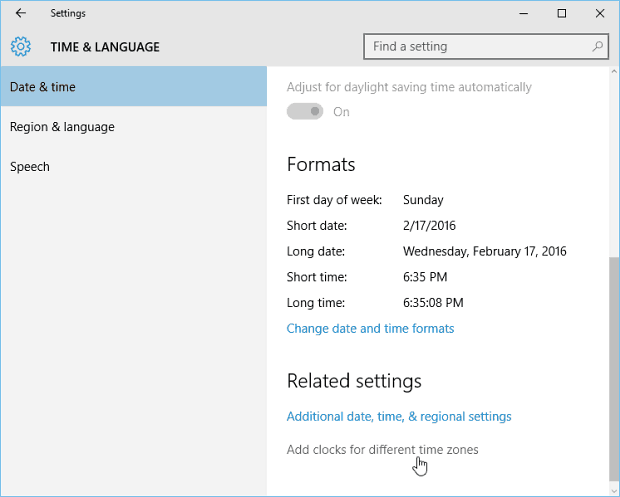
Acum, în fereastra de dialog Data și ora, în subFila Ceasuri suplimentare, selectați caseta Afișează acest ceas, apoi alegeți fusul orar dorit și dați-i un nume și faceți clic pe OK. Rețineți că puteți adăuga două ceasuri suplimentare.
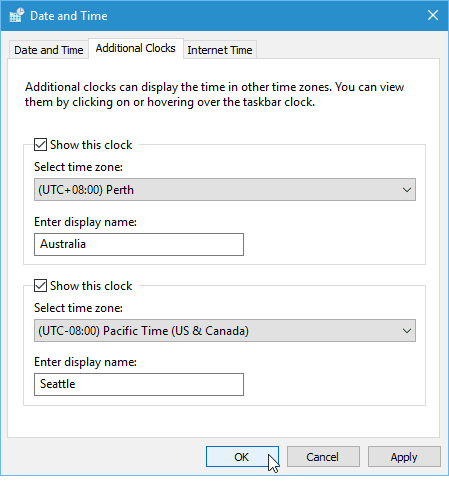
După ce ați terminat, faceți clic pe ceasul din tava de sistem și veți vedea unul sau alte două ceasuri pe care le-ați adăugat, inclusiv cel pentru ora locală.
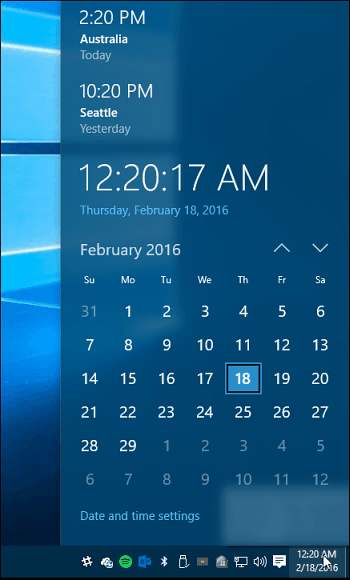
Când treceți peste ceas în tava de sistem, vor apărea fiecare dintre zonele orare și numele ceasului adăugate.
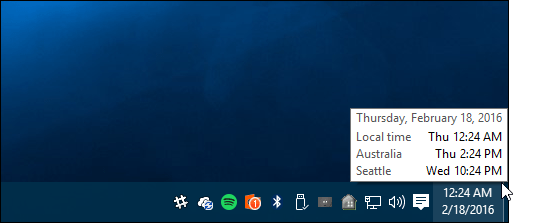
Dacă doriți să eliminați sau să modificați zonele orare și ceasurile, trebuie doar să mergeți înapoi și să faceți ajustările de care aveți nevoie.
Îți place noul aspect al ceasurilor din Windows 10? Spuneți-ne în secțiunea de comentarii de mai jos.










Lasa un comentariu